Wie wäre es, wenn Sie nicht mehr mit mehreren Tools und Systemen jonglieren müssten, sondern Ihre virtuellen Maschinen (VM) in einem einzigen, nahtlosen System verwalten könnten? Hier kommt der VMware-Synchronizer in Remote Desktop Manager (RDM) ins Spiel, ein Tool, das die Synchronisierung virtueller vSphere-Maschinen mit RDM automatisiert. Das spart wertvolle Zeit und reduziert unnötige Komplexität.
Dieser Artikel enthüllt den RDM-VMware-Synchronizer und seine Vorteile. Er enthält außerdem Anweisungen zur Konfiguration und zu bewährten Verfahren.
Was ist der RDM-VMware-Synchronizer?
Beim VMware Synchronizer handelt es sich um einen Eintrag zur Automatisierung der Integration und Synchronisierung von vSphere-Einträgen in RDM. Da es nicht mehr nötig ist, zwischen VMware und RDM hin- und herzuwechseln, vereinfacht diese Funktionalität den Zugriff, die Verwaltung und die Wartung und bietet eine einzige Informationsquelle („source of truth“) für VM-Verbindung.
Vorteile der Verwendung des RDM-VMware Synchronizers
- Automatisierte Sitzungserstellung: Der VMware Synchronizer zieht automatisch Maschinen aus Ihrer vSphere-Instanz in RDM. Dadurch entfallen manuelle Einträge, was Zeit spart und Fehler reduziert.
- Einfacher Zugriff und Verwaltung in verschiedenen Umgebungen: Änderungen in vSphere (neue VMs, Änderungen, Löschungen) werden automatisch in RDM übernommen.
- Erhöhte Sicherheit: Nutzung des Zugriffskontrollsystems von RDM zum Schutz kritischer Ressourcen.
- Skalierbarkeit für große Infrastrukturen: Ideal für Organisationen mit vielen Endpunkten.
So verwenden Sie den RDM-VMware-Synchronizer
1 - Einen neuen VMware-Synchronizer-Eintrag hinzufügen
Öffnen Sie RDM > Bearbeiten > Neuen Eintrag hinzufügen > Synchronizer > VMware
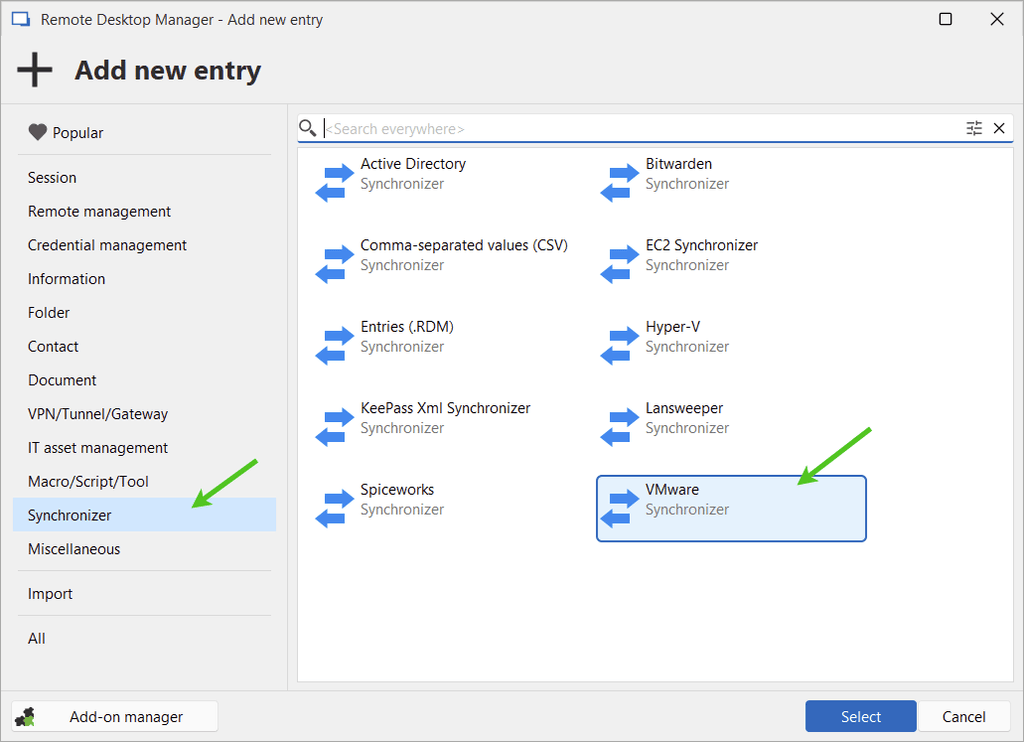
2 - vSphere-Verbindungseinstellungen konfigurieren Geben Sie den Hostnamen und Admin-Zugangsdaten ein.
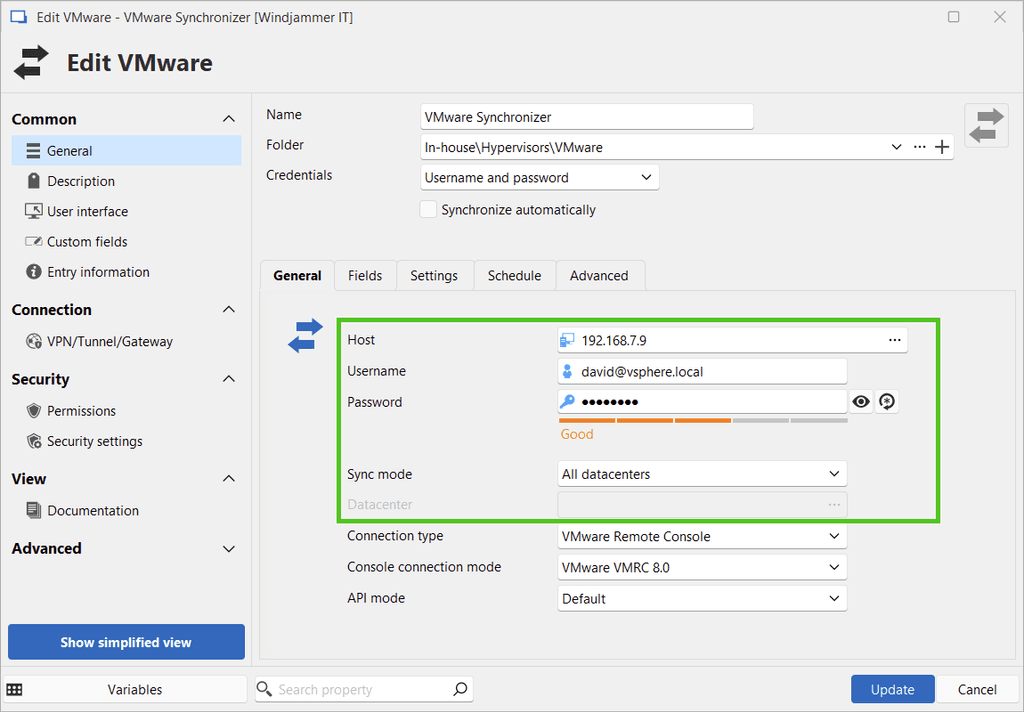
3 - Felder für die Synchronisierung auswählen
Legen Sie auf der Registerkarte „Felder“ fest, welche Attribute synchronisiert werden.
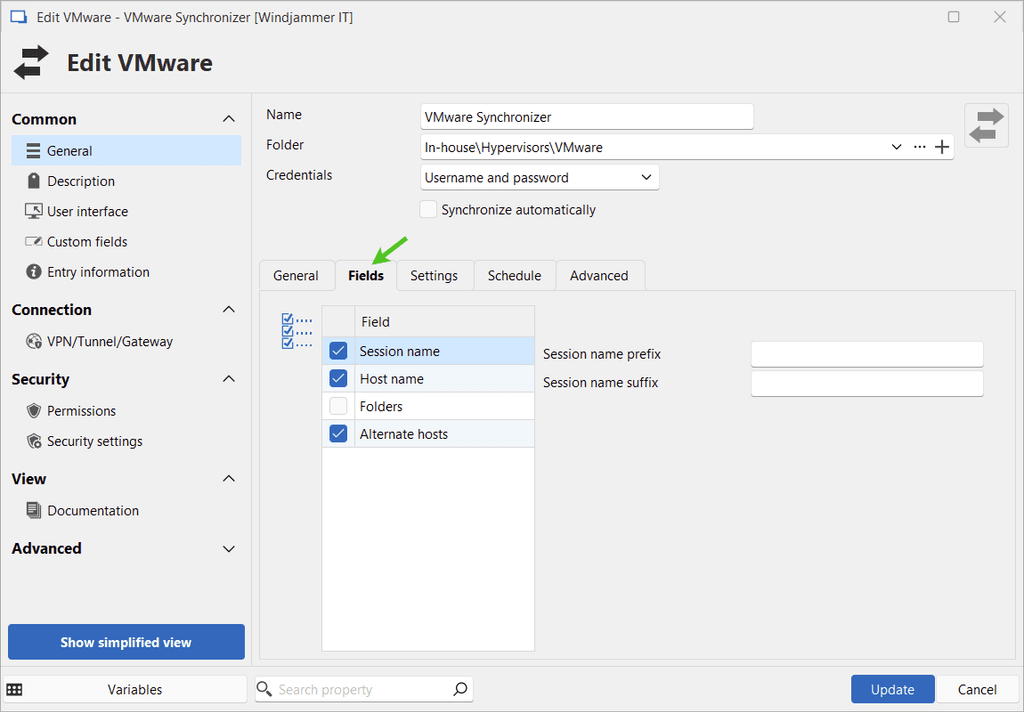
4 - Vorlagen und Zielordner angeben
Wählen Sie einen Ordner aus und optional eine Vorlage für die Sitzungserstellung.
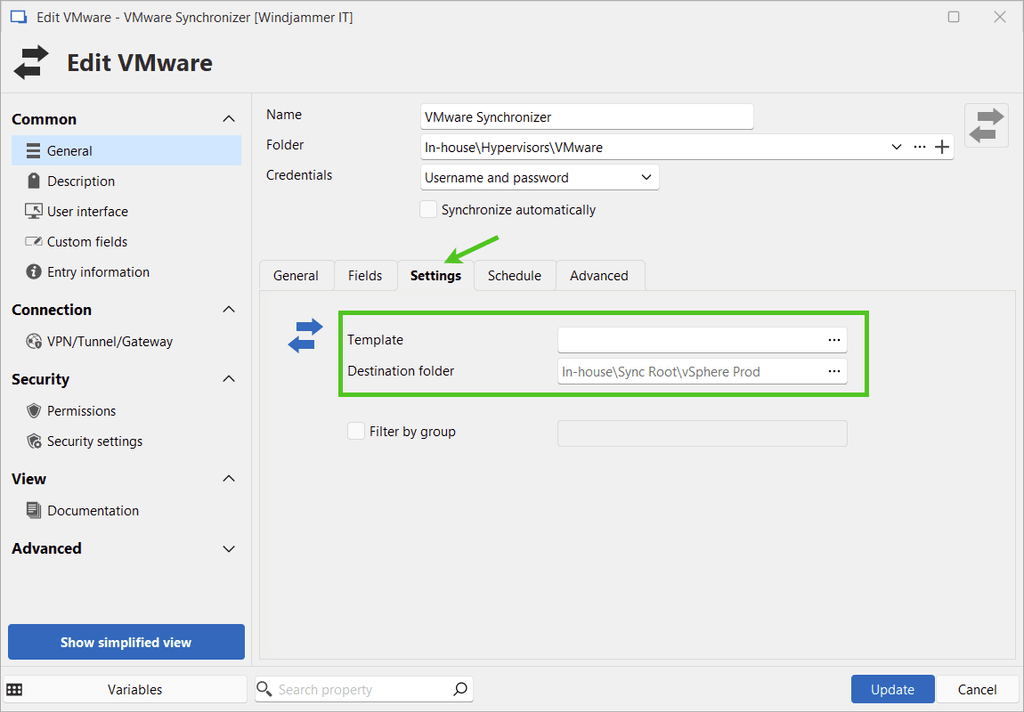
5 - Das gewünschte Synchronisierungsintervall festlegen
Definieren Sie auf der Registerkarte „Zeitplan“ den Rhythmus (z. B. täglich).
Hinweis: Diese Funktion erfordert Devolutions Server
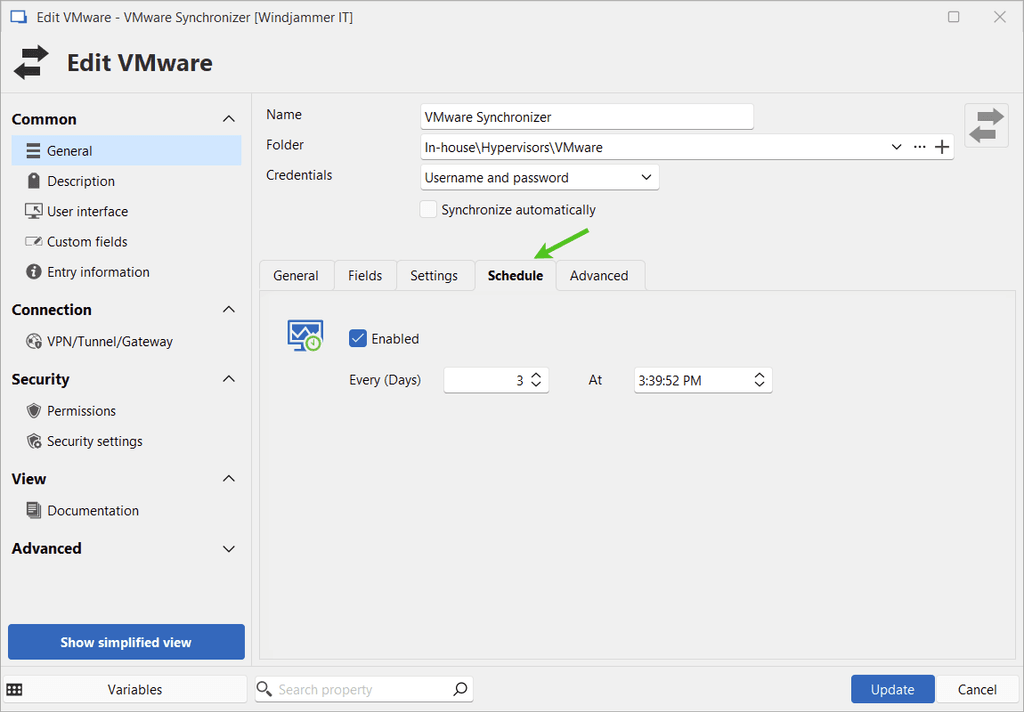
6 - Synchronisierung ausführen
Starten Sie die Synchronisierung manuell oder gemäß dem Zeitplan.
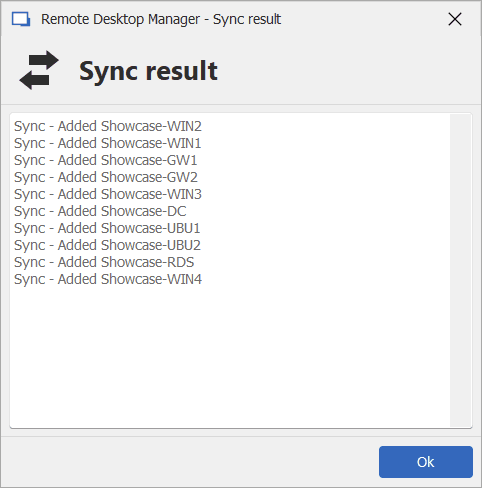
7 - Greifen Sie mit Ihren neu erstellten Sitzungen über die VMware-Remote-Konsole (VMRC) direkt in RDM auf Ihre VMs zu.
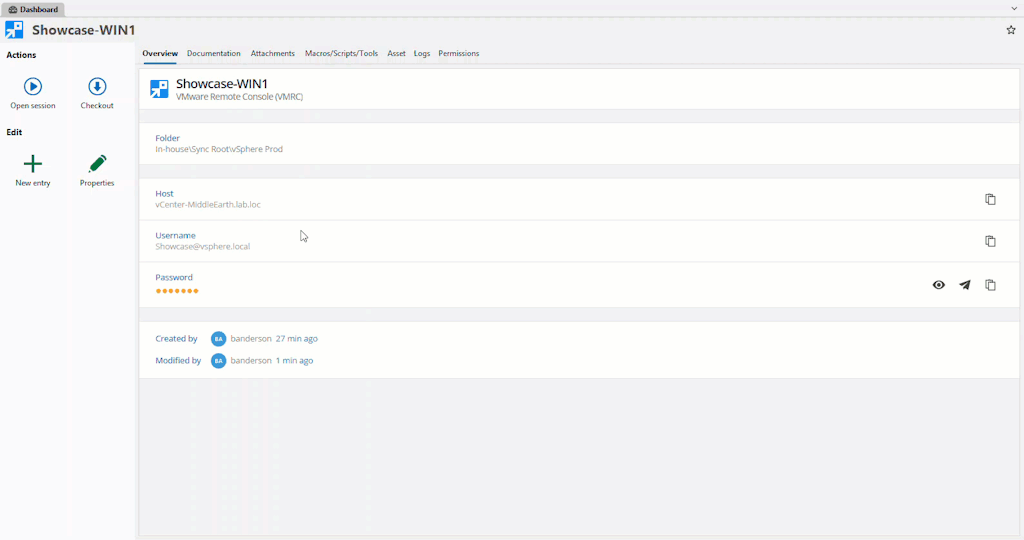
Bewährte Verfahren für die Verwendung
- Regelmäßige Synchronisierungen planen: Halten Sie Sitzungen immer aktuell.
- Protokolle prüfen: Kontrollieren Sie die Synchronisierungsprotokolle im RDM-Dashboard.
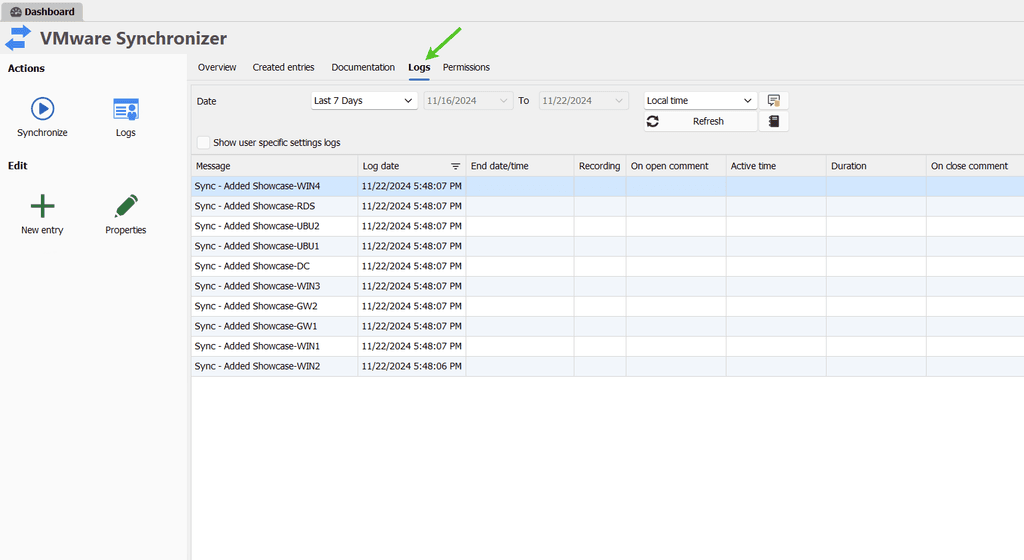
Steigerung der Produktivität Ihres Teams mit dem VMware-Synchronizer
Stellen Sie sich einen Arbeitstag vor, an dem die Verwaltung virtueller Maschinen mühelos abläuft – kein lästiges Hin und Her, keine manuellen Fehler, sondern optimierter Zugriff und Kontrolle auf Knopfdruck. Der VMware-Synchronizer in Remote Desktop Manager lässt diese Vision Wirklichkeit werden, indem er die vSphere-Synchronisierung automatisiert und IT-Experten die Möglichkeit gibt, sich auf wichtigere Aufgaben zu konzentrieren. Ganz gleich, ob Sie ein kleines Team leiten oder eine riesige Infrastruktur betreuen – RDM wächst mit und bietet konsistente, sichere und effiziente Endpunktverwaltung.
Buchen Sie ein Beratungsgespräch – und entdecken Sie, wie der VMware-Synchronizer Ihre Systeme perfekt synchronisiert und die Produktivität steigert.

 Marc Beausejour
Marc Beausejour

